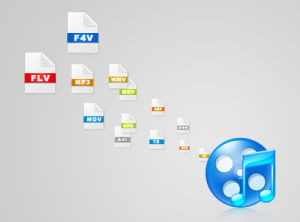如何製作高質量的MP3和APE格式的音樂
簡述:用EAC抓軌,用LAME壓縮成MP3(MP3為有損壓縮,但壓縮比大,節省空間)
APE格式為一種無損壓縮格式,音質優於MP3,可以用FOOBAR播放。(FOOBAR簡介和下載在回貼下面)
具體操作請看下面著站點:
http://bbs.fcdj.net/index.php?showtopic=7933&st=0
(其中軟體下面都已給出下載連結)
音樂格式一覽
經典的WAVE
WAVE檔案作為最經典的Windows多媒體音頻格式,套用非常廣泛,它使用三個參數來表示聲音:採樣位數、採樣頻率和聲道數。
聲道有單聲道和立體聲之分,採樣頻率一般有11025Hz(11kHz)、22050Hz(22kHz)和44100Hz(44kHz)三種。WAVE檔案所占容量=(採樣頻率×採樣位數×聲道)×時間/8(1位元組=8bit)。
傳統的MOD
MOD是一種類似波表的音樂格式,但它的結構卻類似 MIDI,使用真實採樣,體積很小,在以前的DOS年代,MOD經常被作為遊戲的背景音樂。現在的MOD可以包含很多音軌,而且格式眾多,如S3M、NST、669、MTM、XM、IT、XT和RT等。
電腦音樂MIDI
MIDI 是Musical Instrument Data Interface的簡稱,它採用數字方式對樂器所奏出來的聲音進行記錄(每個音符記錄為一個數字),然後,播放時再對這些記錄通過FM或波表合成:FM 合成是通過多個頻率的聲音混合來模擬樂器的聲音;波表合成是將樂器的聲音樣本存儲在音效卡波形表中,播放時從波形表中取出產生聲音。
龍頭老大MP3
MP3可謂是大名鼎鼎,它採用MPEG Audio Layer 3 技術,將聲音用 1∶10 甚至 1∶12 的壓縮率壓縮,採樣率為44kHz、比特率為112kbit/s。
MP3音樂是以數字方式儲存的音樂,如果要播放,就必須有相應的數字解碼播放系統,一般通過專門的軟體進行MP3數字音樂的解碼,再還原成波形聲音信號播放輸出,這種軟體就稱為MP3播放器,如Winamp等。
網上霸主RA系列
RA、RAM和RM都是Real公司成熟的網路音頻格式,採用了“音頻流”技術,所以非常適合網路廣播。在製作時可以加入著作權、演唱者、製作者、Mail 和歌曲的Title等信息。
RA可以稱為網際網路上多媒體傳播的霸主,適合於網路上進行實時播放,是目前線上收聽網路音樂最好的一種格式。
高壓縮比的VQF
VQF即TwinVQ是由Nippon Telegraph and Telephone同YAMAHA公司開發的一種音頻壓縮技術。
VQF 的音頻壓縮率比標準的MPEG音頻壓縮率高出近一倍,可以達到1∶18左右甚至更高。而像MP3、RA這些廣為流行的壓縮格式一般只有1∶12左右。但仍然不會影響音質,當VQF以44kHz-80kbit/s的音頻採樣率壓縮音樂時,它的音質會優於44kHz-128kbit/s的MP3,以44kHz -96kbit/s壓縮時,音樂接近44kHz-256kbit/s的MP3。
迷你光碟MD
MD(即MiniDisc)是SONY 公司於1992年推出的一種完整的便攜音樂格式,它所採用的壓縮算法就是ATRAC技術(壓縮比是1∶5)。MD又分為可錄型MD (Recordable,有磁頭和雷射頭兩個頭)和單放型MD(Pre-recorded,只有雷射頭)。
強大的編輯功能是MD的強項,可以快速選曲、曲目移動、合併、分割、刪除和曲名編輯等多項功能,比CD更具個性化,隨時可以擁有一張屬於自己的MD專輯。MD的產品包括md隨身聽、MD床頭音響、MD汽車音響、MD錄音卡座、MD攝像槍和MD驅動器等。
音樂CD
即CD唱片,一張CD可以播放74分鐘左右的聲音檔案,Windows系統中自帶了一個CD播放機,另外多數音效卡所附帶的軟體都提供了CD播放功能,甚至有一些光碟機脫離電腦,只要接通電源就可以作為一個獨立的CD播放機使用。
潛力無限的WMA
微軟在開發自己的網路多媒體服務平台上主推ASF(Audio Steaming format),這是一個開放支持在各種各樣的網路和協定上的數據傳輸的標準。它支持音頻、視頻以及其他一系列的多媒體類型。而WMA是Windows Media Audio的縮寫,相當於只包含音頻的ASF檔案。
WMA檔案在80kbps、44kHz的模式下壓縮比可達1∶18,基本上和VQF相同。而且壓縮速度比MP3提高一倍。所以它應該比VQF更具有競爭力。
免費音樂格式Vorbis
為了防止MP3音樂公司收取的專利費用上升,GMGI的icast公司的程式設計師開發了一種新的免費音樂格式Vorbis,其音質可以與MP3相媲美,甚至優於MP3。並且將通過網路發布,可以免費自由下載,不必擔心會涉及侵權問題。但MP3在網上已經非常流行,微軟的Windows Media技術也開始普及,Vorbis的前景還是不容樂觀。
其它音頻格式
AIF/AIFF:蘋果公司開發的一種聲音檔案格式,支持MAC平台,支持16位44.1kHz立體聲。
AU:SUN的AU壓縮聲音檔案格式,只支持8位的聲音,,是互連網上常用到的聲音檔案格式,多由SUN工作站創建。
CDA:CD音軌檔案。
CMF:CREATIVE 公司開發的一種類似MIDI的聲音檔案。
DSP:Digital Signal Processing(數位訊號處理)的簡稱。通過提高信號處理方法,音質會極大地改善,歌曲會更悅耳動聽。
S3U:MP3播放檔案列表
RMI:MIDI樂器序列
有損壓縮:
AAC:在高比特率下音質僅次於MPC,在高比特率和低比特率下表象都很不錯。就是編碼速度太慢!
MPC:低比特率下表現一般,不及mp3pro編碼的MP3和OGG,高比特率下音質最好,編碼速度快!
OGG:低比特率下音質最好,高比特率同樣也不錯。編碼速度稍慢。
MP3(MP3Pro):在低比特率下音質次於OGG,其他方面同MP3
WMA:高低比特率下都一般,不支持VBR,最高192Kbit/s
無損壓縮:
FLAC:壓縮率在四個中最差,編碼速度不錯,平台支持很好。
PAC:稍慢的編碼速度,壓縮率排第三,平台支持良好。
APE:編碼速度最快、最好的壓縮率,平台支持一般。
WV:編碼速度非常快,壓縮率在四個種排第二,僅支持Windows平台
Lame V4.0 Alpha 6
http://tj-http.skycn.net:8080/down/lame4.0a6.zip
http://zztl-http.skycn.net:8181/down/lame4.0a6.zip
一個非常著名的HIFI級mp3製作工具,可以說是MP3歷史上革命性的東西。MP3最受爭議的就是音質問題,其高頻損失很大,很多mp3編碼器粗糙的編碼算法不但導致高頻丟失,還丟失了許多細節,類似吉他擦弦的感覺在MP3中是找不到的。在對MP3快要失望時,Lame從天而降,我抱著懷疑的態度試用了她,結果令人驚訝不已,立刻刪除了硬碟上所有的MP3和其他編碼器,全部用Lame重新來過。這個是Lame的最新版,有著不小的改進,你會在使用中發現。Lame 3.9正式安裝版一改以往Lame不太正規的發布方式。這個軟體包中包括了最新的3.90版Lame MP3編碼器,還包括了RazorLame這個經典Lame外殼程式的最新1.1.5版本。一體化的安裝和搭配讓用戶使用起來更加方便。
LAME 無疑是目前最優秀的MP3編碼軟體,與傳統的MP3編碼器相比,它能夠更好地利用人耳遮蔽效應,並且支持VBR(可變碼率)以及joint stero(聯合立體聲)技術,從而在一定的壓縮比達到了更好的聽音效果。所以,使用LAME編碼的MP3具有細節豐富、高頻失真小的優點。這是最新的 3.95.1版,是一個值得推薦的穩定版本。
這裡著重向菜鳥網友們,一步步傳授何使用這個工具,製作出屬於我們自己的高品質MP3音樂。
首先我們下載到的“LAME”都只有一個EXE檔案,需要通過複雜的命令行來控制它的工作,對於菜鳥們而言顯得非常不便,所以我們還需要為它搭配一個“外殼”。目前最為常用,也最為優秀的LAME外殼程式是RazorLame 1.1.5。高品質MP3壓縮的核心是LAME,而控制調整則都需要通過RazorLame來完成。
打開RazorLame 1.1.5之後,我們首先要確定LAME壓縮引擎的位置,這樣才能正常工作。方式很簡單,點擊Edit選單下的Options在隨之出現的對話框第一項 “LAME”中,填入或者選擇LAME編碼器所在的正確位置。通過這個選項,我們也就可以隨時更換不同版本的LAME編碼器。在這裡我們必須重申一點,對於LAME而言,並不是版本越新,編碼質量就越好,不同的版本有各自不同的優缺點,大家在選擇的時候請注意每個版本的詳細介紹。
第二步便是進行LAME編碼參數的設定,選擇Edit選單下的LAME Options就可以進入設定界面,這裡的選項要比前面複雜得多,菜鳥們肯定是一頭霧水!好在LAME引入了APX預置參數的編碼方式,讓用戶無需進行繁瑣的設定,而且套用非常簡單。點擊LAME Options中的Expert標籤,在“custom options”後面的方框中填入預置參數便可以了。最好在下放的“Only use custom options”選項前打勾,讓其加粗顯示,這樣LAME就完全按照“custom options”中所制定的方式對WAV檔案進行編碼。
那么APX預置參數究竟有哪些呢?按照LAME開發者的推薦並經過廣大發燒友的實踐,對於不同版本的LAME有不同的推薦選擇。目前比較受推崇的LAME版本主要有3.90.2和3.90.3兩個。3.90.2的推薦參數為:--alt-preset standard -Z,3.90.3的推薦參數則為:--alt-preset standard。以前大家最常用的--alt-preset extreme也是一個很好的選擇。用這三個參數編碼的MP3均為VBR、joint stero(聯合立體聲)格式,能夠取得容量與音質的最佳平衡點。如果想獲得最佳的音質,而不惜容量大小的話,則可使用--alt-preset insane參數。
OK,設定完畢後按OK確認並保存。隨後您就可以找出硬碟中已經抓好的WAV檔案,對它們進行編碼操作了。試試看吧!您也可以製作出音質一流的MP3音樂。RazorLame還能夠支持MP3反編碼喔,也就是MP3=>WAV,這也是LAME的一大功能。
LAME問與答??兼談最新的編碼參數設定方案
1.LAME是什麼?
LAME是目前最好的MP3編碼引擎。LAME(mitiok.ma.cx)編碼出來的MP3音色純厚、空間寬廣、低音清晰、細節表現良好,它獨創的心理音響模型技術保證了CD音頻還原的真實性,配合VBR和ABR參數,音質幾乎可以媲美CD音頻,但檔案體積卻非常小。對於一個免費引擎,LAME的優勢不言而喻。
2.上邊提到的VBR和ABR是什麼?還有CBR?
VBR(Variable Bitrate)動態比特率。也就是沒有固定的比特率,壓縮軟體在壓縮時根據音頻數據即時確定使用什麼比特率,這是以質量為前提兼顧檔案大小的方式,推薦編碼模式;
ABR(Average Bitrate)平均比特率,是VBR的一種插值參數。LAME針對CBR不佳的檔案體積比和VBR生成檔案大小不定的特點獨創了這種編碼模式。ABR在指定的檔案大小內,以每50幀(30幀約1秒)為一段,低頻和不敏感頻率使用相對低的流量,高頻和大動態表現時使用高流量,可以做為VBR和CBR的一種折衷選擇。
CBR(Constant Bitrate),常數比特率,指檔案從頭到尾都是一種位速率。相對於VBR和ABR來講,它壓縮出來的檔案體積很大,而且音質相對於VBR和ABR不會有明顯的提高。
3.下載的壓縮檔里怎么有兩種格式的LAME檔案?它們有什麼區別?哪一種比較好?
LAME分DLL和EXE兩種版本,DLL版本做為一個方便的接口程式在大多數抓軌軟體中都能看到(比如AltoMP3Maker),但由於可控性差,與具備豐富調節參數的EXE版相比,其壓縮出來的MP3效果稍遜一籌。
4.怎么EXE版本是命令行方式運行的程式?太難用了
針對這一點,網上出現了一些EXE版的外殼程式,比如RazorLAME(www.dors.de/razorLAME),它是Win視窗程式,通過它可以使我們在視窗界面下輕鬆調整各種參數,使繁瑣的壓縮過程簡單化。我們也可以用直接用EAC(目前最好的抓軌軟體, www.exactaudiocopy.de)來調用LAME.exe,可以在抓軌同時壓縮MP3,事半功倍。
5.我在一些網站學會了使用-V 0 -q 0這樣的終極參數,這下可以壓出最高品質MP3了:)
實際上象-V 0 -q 0這樣的參數可以壓縮出最高品質MP3的說法從來都不是LAME開發者所應允的。在LAME中,象0、1這樣的Level屬於試驗參數,如果用它壓縮 MP3,非但不會提高音質(相對於Level2而言),反而會導入多餘的噪音,所以以上的參數應該改為-V 2 -q 2。實際上象這樣的參數標準幾近淘汰,-ap參數將做為新的LAME參數標準逐漸流行。
6.-ap參數?沒聽說過:(
這種參數屬於預置參數。
--abr 128 -h --nspsytune --athtype 2 --lowpass 16 --ns-bass -8 --scale 0.93,面對上邊這組微調參數你會不會有一種暈菜的感覺呢@_@……正是為了簡化參數設定,避免各種不必要的試驗參數,LAME開發者精心調配出了- ap參數,它是一組代碼級參數(也就是說沒有微調參數可以實現與它相同的功能)。使用這種新的預置參數標準既可以壓縮出更高品質的MP3,又可以避免我們陷入微調參數的迷宮中:)以下是-ap參數列表:
最高品質參數:
--alt-preset insane或者--alt-preset cbr 320
320k CBR,音質最好,檔案體積最大
VBR參數:
1.--alt-preset extreme
220-270k左右的VBR,音質與上面參數相仿,但檔案體積小25%,推薦此參數
2.--alt-preset fast extreme
音質比上面參數稍微差一些
3.--alt-preset standard
180-220k左右的VBR,在音質和檔案大小之間比較好的平衡
4.--alt-preset fast standard
音質比上面參數稍微差一些
5.--alt-preset standard -Y
雖然品質稍差,但檔案體積非常小
ABR參數:
--alt-preset <Bitrate>
(可用Bitrate:80、96、112、128、160、192、224、256、320)
CBR參數:
--alt-preset cbr <Bitrate>
(可用Bitrate:80、96、112、128、160、192、224、256、320)
CD抓軌軟體EAC
EAC是最強的CD抓軌軟體,越是爛的盤越能體現出它的還原優勢。從音樂CD上轉換到硬碟(如CD~>MP3)的最佳工具。為了剛學的菜鳥不喜歡看《EAC聖經中文版 V1.0》的“高深”,把大部分的推薦選項,加上自己全部的推薦選項寫成文字。
幾乎能抓取任何光碟的音軌,不失真的轉成WAV,但無法直接轉成MP3,需外掛MP3Encoder.exe或其它編碼軟體才能轉成MP3,支援ATAPI及SCSI光碟機,能播放CD唱片,也能連上Internet播放CDDB。
下載地址:
http://hn-http.skycn.net:8080/down/eac095pb4.zip
http://xbol-http.skycn.net:8080/down/eac095pb4.zip
官方網站:http://www.exactaudiocopy.de
Exact Audio Copy是Windows平台下的音軌抓取程式。
這個版本帶有18個語言包,支持簡體中文界面,推薦下載更新。只要在選單EAC=〉EAC Options中的“EAC Language selection”中選擇“Simplified Chinese”,EAC就會自動變為中文界面。跟其他大多數的音軌抓取軟體相比,EAC 使用了一種安全(secure)讀取方法:這意味著所有的音樂扇區要至少被讀2遍(其他音軌抓取軟體僅讀一遍而已)。這將極大地提高錯誤檢測水平。一旦發生讀取錯誤,EAC 將重讀音樂數據(最多82次)以求得到完美結果。如果CD磨損嚴重,數據在82次嘗試後仍不能讀取的話,EAC將報告這一讀取錯誤並給出精確的位置,讓你試聽。拜EAC的糾錯能力所賜,在很多的情況下,即使EAC報告了讀取錯誤你也聽不出失真現象。所有這些,使EAC成為 Windows 平台上最佳的音軌抓取軟體。
點擊查看全圖
APE是什麼?好在哪裡?
1、如何播放APE格式音頻檔案?
A.Monkey's Audio安裝包帶了Ape plugin for Winamp,安裝後就可以用Winamp放ape了
B.用foorbar2000,這個近來很火的播放器支持ape格式
相關連結:
Monkey's Audio官方網站 http://www.monkeysaudio.com/
Monkey's Audio3.97F http://www.monkeysaudio.com/files/MAC_397F.exe
Monkey's Audio Winamp plugin http://www.hilfe-stellung.de/downloads/inMAC_260.exe
foorbar2000官方網站 http://foobar2000.hydrogenaudio.org/
2、對於APEImage能實現播放時任意選曲么?
可以,不過需要合適的CUE檔案,一般整張碟壓成一個APE檔案的都附有相應cue檔案,裡面記錄的就是這張碟各音軌起始時間等信息。用文本編輯軟體可以打開這個cue檔案,內容與下面的相似:
==================
PERformER "Matthew Lien"
TITLE "Bleeding Wolves"
FILE "CDImage.ape" WAVE
~~~~~~~~~~~~~這裡即是對應的ape檔案名稱,默認是同一目錄,
可以加上路徑,比如"c:musiccdimage.ape"
不能搞錯了,否則不能正常播放
TRACK 01 AUDIO
TITLE "Flying Squirrel Creek"
PERformER "Matthew Lien"
INDEX 01 00:00:00
……
==================
A.foobar可以直接導入cue檔案,只要cue里的信息沒錯,就可以選曲播放了
B. 對於winamp,我用的2.X,好像不能直接導入cue,不過也有辦法解決,製作ape的軟體Monkey's Audio里有個工具makeapl(安裝程式在開始選單里為其建立了捷徑),可以把cue檔案轉換成若干個對應的apl檔案每個apl對應一個音軌,而且winamp支持apl,所以就一切ok了
C.安裝一個名叫mp3cue的winamp外掛程式,可以使winamp支持cue檔案
註:據我自己試驗,要正常使用該外掛程式應該向winamp播放列表里添加Image檔案,而不像foobar是添加cue檔案,只要目錄下有同名cue檔案,外掛程式就能識別,並且cue的第三行 FILE "xxxxxx" WAVE 只要主檔案名稱和Image檔案相同就行,mp3cue忽略擴展名
3、如何把ape轉換成mp3?
事實上Monkey's Audio支持external codec,可以直接完成ape->mp3的轉換。當然要進行適當的設定:
A.下載lame,copy到monkey安裝目錄下的external目錄(下面的相關連結有國外權威論壇推薦的lame版本下載地址)
B.運行monkey'audio,在mode選單中選擇convert
C.在工具列第二個按鈕中選擇external->lame->configure,這裡填入壓縮mp3需要的參數,建議使用
--alt-preset extreme
(bitrates 220-270 kbit/s -- usually averages around 256kbps)
或者
--alt-preset standard
(bitrates 180-220 kbit/s -- usually averages around 192 kbps)
提醒一下,第一種參數壓縮速度要慢很多,機器比較差的相當耗時間
D.在工具列第二個按鈕中選擇external->lame->lame,這個時候就可以選擇需要轉換的ape檔案,然後單擊第一個按鈕convert,就可以實現ape->mp3了
相關連結:
The currently recommended DLL binary
The currently recommended EXE binary
4、中間部分有錯誤的ape檔案能否修復?或者忽略?
如果是整張CD壓成一個ape,又有相應cue檔案,那么:
A.用MakeApl(Monkey's Audio附帶的小工具)把cue轉換成若干個apl檔案
B.在Monkey里添加這些apl,就可以把每個音軌解壓縮成單獨的wav,當然包含出錯部分的音軌不能正常解壓
理論上,不管是什麼ape,只要自己編輯適當的apl,把出錯的部分設定為單獨的音軌,就可以最大限度的保留其他部分
5、如何把APE刻錄成CD?
A.APE->WAV->CD
這是最通用的方法,對於APEImage和多檔案的APE均適用,不過也是最繁瑣的
B.使用EAC刻錄CD
EAC的刻錄功能直接支持APE格式,是目前APE->CD最為方便的方式
在EAC中選單Tools->Write cd-r打開EAC的燒錄功能:
1)如果有現成的cue檔案就比較簡單,直接導入cue檔案就行了。需要注意的,cue里音軌檔案的路徑和名稱必須正確,關於cue的詳細內容可以參考問題2。
2)如果沒有cue檔案,而下載的檔案是每個音軌單獨對應一個ape,則與nero里把wav或者mp3檔案刻成cd類似,一個一個檔案分別導入,導入命令在 layout選單下(一般建議使用“Append files as new track (Index 1)”),直接拖放也可以。
3)使用APE Plugin for Nero
安裝了ape plugin for nero,就可以像用wav、mp3刻cd一樣,直接在nero里拖放就成。外掛程式下載地址:Mausau's audio plugins for Nero Burning ROM 裡面還有其他的audio plugins for Nero,常見音頻格式都有了。安裝外掛程式方法:把plugin DLL解壓縮到“...AheadSharedAudioPlugins”目錄,Nero版本要求5.5.9.0以上。
註:這個Ape plugin for Nero的早期版本存在一個重大BUG:
如果用Nero導入CUE刻錄APEImage->CD,看上去刻錄可以正常完成,音軌數和時間顯示什麼的也一切正常。但是,播放一下刻出來CD?? 所有音軌的內容都和第一條音軌一樣!如果是多個APE刻CD,沒有這個問題,一切正常。目前的最新版本(1.0.0.7)據我測試已經修正了這個bug,請大家去下載最新版本。如果你的機器夠快,那么安裝這個外掛程式用nero直接刻錄Ape->CD也是一個不錯的選擇
FAQ:
1、我覺得mp3聽的也很好啊,為什麼要下ape呢?
答:即使你的mp3是使用lame壓縮的CBR 320kbps品質,在高頻部分和低頻部分仍然有較大的失真,在欣賞音樂時會忽略許多細節,妨礙你對該專輯的理解,而ape則是一種無損壓縮格式,如果你的音效卡和音箱夠好的話,將可以完全聆聽到演唱者所要表達的全部內容!!
2、我平時聽聽mp3即可,喜歡再去買CD不是很好嗎?
答:首先申明:原版CD的音質是最好的,我們絕對贊成你去買原版CD以支持你的偶象,但是在中國現在又有幾個人是在買原版CD的呢?又有幾人有這個經濟能力,一個城市中又有幾家店能買到原版CD呢,連新華書店都在明目張胆的賣盜版CD。且一張原版CD怎么也要100多元吧,而一張較好的CDR只要1.8元左右,加上刻錄機的折舊,不會超過2.5元,性價比之高我想會算帳的人自己都清楚吧
3、那我可以買盜版CD啊,幹嗎還要下ape來刻?難道自己刻的CD音質要比盜版好?
答:正解。我來解釋一下原因:
首先來談一下音源,目前網上80%的APE都是由原版CD轉制來的(通過EAC的安全模式來抓軌),而一張原版一般都要100多元,截止目前我看見的最便宜的原版CD就是台灣風潮公司的CD,才99元一張。因此盜版商們一般使用的都是盜版碟和正版碟來做為音源,更有JS已在用mp3作為音源,所以在音源上 APE已經占優勢了,這點是極其重要的。
其次在CD的質量上,自己買的CDR可以根據自己的經濟能力而定,一般1.8元的CDR質量就絕對不會比盜版CD的質量差了,何況你可以購買更好的CDR,如三菱藍盤等受公認的好盤。
最後說一下刻錄方面的失真,在這方面盜版商們一般採用的都是映出成形技術,音質關鍵在於所採用的源盤和待刻的碟片質量。而自己刻的不確定因素較多,主要視你的刻錄機、CDR和你的刻錄方法。一般而言500元左右的刻錄機,如建興,只要方法正確,刻出的CD質量不會比盜版商差,甚至過之,我看到過用電腦刻的盜版CD,呵呵,相信他們不會這么認真的對待刻錄
4、那APE還有什麼好處呢?就這些嗎?
答:當然不是,由於ape是無損壓縮,所以等於你擁有了CD,可以很方便的轉換為其他格式的音樂,如mpc、mp3、ogg等,就如電影中DVDrip一樣
5、我看了以上的介紹基本明白了ape的優點,但是我搞不清楚原版CD和正版CD有什麼區別?
答:最明顯的區別,原版CD一般都是100多元的,如我所購買的原版newageCD都是138元一張,而古典的就更貴。正版CD又稱引進版CD,其是根據原版CD轉制的,在音質上又多了一次失真的機會,所以在效果方面Hi?Fi一族都是追求原版CD的!
小結:
APE的音質之佳已經過了嚴格的盲聽測試,得到了全世界的公認,聆聽APE可以使你更好的理解音樂所要表達的內涵,但這還不是他的真正目的,其真正的目的是實現原版CD在網路間的完美傳輸!!cue檔案所包含的GAP和CDDB信息可以使你刻出和母碟一模一樣的CD。
最好的APE播放軟體 Foobar
foobar2000設定指南(中文版)
下載:Foobar2000 V0.7.7a 漢化版
http://on165-http.skycn.net:8081/down/foobar.plus.exe
http://cqol-http.skycn.net:8080/down/foobar.plus.exe
Foobar2000 V0.8 Beta 8:
http://on165-http.skycn.net:8081/down/foobar0.8b8.exe
http://xbol-http.skycn.net:8080/down/foobar0.8b8.exe
Directsound 與 Waveout
Q: Directsound 與 Waveout 有何不同?
A: Waveout 是在32位的Windows上的一種老舊且過時,用來播放數字音訊的應用程式接口(Application Programming Interface,簡稱API)。舊的Windows作業系統(如Win9x WinNT4)在 Waveout 的完成度很高(因為 waveout 是針對這些作業系統設計的),如果你想獲得最好的效能,你應該在這些作業系統上使用 Waveout輸出。然而 Waveout 的功能有所局限,它無法支持「混和多重音訊流」的功能。這顯示在Win2k/XP下的Waveout,只是為了舊的軟體的兼容性所提供的,也因此 Win2k/XP下 Waveout 的完成度很糟,它沒有使用任何的硬體加速功能,所有的混音動作都是用軟體來執行(因此當CPU的使用率很高時,常常會發生類似CD跳針的斷音現象)。
Directsound 是種較新、較現代化的聲音播放 API,都已經內建在最近的32位Windows作業系統中。 Directsound 支持混和多重音訊流、獨立的音量控制、硬體加速層及硬體仿真層(如果某些功能硬體無法支持 ,可以用軟體來仿真,因此程式設計師無須擔心他們的新 l33t 碼無法在舊的聲霸卡16上運作)。一般來說,只要你的作業系統安裝了適當的音效卡驅動程式及最新的 DirectX,Direstsound 都應該可以運作的很好(除了WinNT4以外)。在Win2k/XP下,Directsound 比 waveout 更好,因為在這些作業系統里,Directsound 的完成度相對的比 waveout 來的更高(比 waveout 占用較少的CPU資源,自由度較高,且不會有 Waveout 常見的小毛病)。Directsound 原本是被設計來讓遊戲利用系統的硬體加速功能,而無須直接接觸低階的硬體函式(就如同 DirectX 其它的組件)。
Q: 為何 Directsound 總是比 waveout 來的小聲?
A: 在Win2k/XP中,改變 waveout 的音量似乎會改變整體音量的設定,然而 Directsound 的音量是獨立控制的。換句話說,你用 waveout 來播放音樂,你將音量設為50%,你就會得到50%的音量,然後你用 Directsound來播放,你將音量設為50%,你只會得到最大音量的25%。解決之道:別使用 waveout,並在Windows的音量控制中將音量設為最大。
Q: Directsound 及 waveout 之間的聲音輸出品質有所不同嗎?
A1: 在Win2k/XP下(或者使用WDM驅動程式),waveout 及 Directsound 只有在傳輸 PCM 資料給 Windows kernel mixer 上有兩點不同。waveout 只使用軟體混音,因此較少造成系統中的特殊問題,而 Dircetsound可以使用硬體混音,因此會造成某些已知的,聲音品質的問題。
A2: 在Win9x下,Directsound 驅動系統完全的與 waveout 分離,並使用低階的方式來控制硬體,因此這就像拿兩種不同的驅動程式來配合 waveout 及 Directsound。在使用某些老舊的ISA接口的音效卡時,Directsound為了節省 ISA 匯流排的頻寬,有著會將音訊資料降低取樣率至 22khz 8bit (或者其它相近的取樣率)的問題。
Q: 對於 Directsound 而言,軟體混音及硬體混音有何不同?
A: 在 WinXP sp1、DirectX 8.1 中,無論是使用微軟的 Directsound 核心或者是驅動程式來進行硬體混音,都很容易碰到問題。目前已經證實,在 Winxp 下使用硬體混音來傳輸音訊資料時,即使是使用不同的音效卡,皆會碰上「取樣頻率」的問題。特別是某些驅動程式存在已久的問題(著名的創新未來 Audigy 音效卡 Skipping問題,在某些設定中會出現不間斷、靜態的雜音,甚至在某些例子中,會發生聲音品質驟降的情形,天曉得為何會如此!)。如果你想穩定的運作計算機,那建議你最好把硬體加速給關掉。硬體混音可以foobar2000 的偏好設定中的 Driectsound 這個欄位里找到 "allow hardware acceleration"。開啟它不代表你就真的激活了這個功能(Directsound 會在沒有可用資源時自動使用軟體混音)。
關於重新取樣(resampling)
Q: 如果我使用重新取樣的功能,能夠增進(improve)聲音的品質嗎?
A: 不行,你無法利用重新取樣來「增進」聲音的品質,重新取樣是個有耗損的過程。你可以試看看改變一張bmp 圖片的大小,改過大小的圖片會和原本的圖片極為相似,不過假如你把兩張圖都放大(zoom-in)來看,你會發現它們在細節上並不相同。在某些硬體上,如果你使用高品質的重新取樣軟體,來避免讓你的驅動程式/硬體處理重新取樣的過程,你可以避免大量資料的損失(也就是避免音訊品質降低)。我知道某些人在他們的聲霸卡16上將取樣率提升為 96khz 24bit,並且聲稱這樣能聽到較「明亮」的聲音(事實上 Windows kernel mixer會將取樣率降回 44khz 16bit),別聽他們所說的屁話。
Q: 我應該將重新取樣的參數設為多少比較好?
A: 首先,你應該查詢你音效卡的硬體資料。某些音效卡(例:在SB Awesome系列以前發售的聲霸卡)不需要重新取樣,這表示你不需要額外的重新取樣就已經得到最好的品質了(不會有重新取樣造成的品質降低)。所有的 SBLive!系列/Audigy系列/AC97兼容的音效卡,都已經將輸出的取樣頻率固定為 48khz,重新取樣的品質會因為驅動程式/硬體裝置/Windows混音設定而改變。在許多例子中,SSRC重新取樣軟體會優先於你的硬體/驅動程式,因此你需要將重新取樣的參數設為 48khz/16bits,以避免你的硬體/驅動程式來進行它們較差的重新取樣。
Q: 但是我在我的聲霸卡上可以重新取樣為 96khz/24bits ...
A: 當然可以,Windows混音器會將取樣率降回你硬體能夠接受的格式(例如: 48khz/16bits),這會造成額外的品質降低。不要提升取樣率,除非你的硬體真的能夠接受這些格式。Dithering dither 在計算機繪圖上稱為「遞色」,而在處理音訊上,也有著相似的意思。以下有三張圖,大家可以看看dither 的差異在何處。原始的圖(24bit 高彩),左上角的小方塊是從黑框中放大的。有 dither 的圖(8bit 256色),較遠處看可以說看不出與原圖的差異。無 dither 的圖(8bit 256色),色彩的分布不平順,與原圖可以看出根本的差異。啟用這個功能,將會在播放波形時Dithering。如果dithering沒有激活,那么 foobar2000將會改用切平。這意指沒有用到的位會被砍掉並丟棄。在許多較安靜的音樂中有淡入或淡出的情況時,會造成「斷裂」的聽覺效果(也就是淡入/出的效果不平順)。Dithering只有在你將高位(例如:32bit)的音訊以低位(例如:16bit)來播放時才真正有用。輸出位設定 (Output bit depth) 這裡有個下拉式選單,可以讓你選擇輸出的位率。如果你有張 24bit 的音效卡,你當然會想讓那些沒有用到的位使用 dither to 24bit 來輸出。即使是 16bit 的音效卡,在播放 32bit 的音訊時使用 dither to 16bit 也能增進音質。foobar2000 處理音訊資料的管道如下??decoder(32 bit fp)=>[replaygain]=>[DSP]=>downsample to 16/24 bit with optional dithering 因此當你選擇 dither to 16/24bit 時,建議你激活dithering。然而如果設為 32bit 是不需要激活dithering,因為從解碼器直接傳送過來的資料就是 32bit。
關於 Kernel Streaming
Q: 何謂 Kernel Streaming ?
A: Kernel Streaming 會繞過 Windows kernel mixer,直接輸出音訊資料給音效卡。這種方式有著較低的輸出延遲,也許可以被視為 ASIO output 之外的另一種選擇。
Q: 我應該用 Kernel Streaming 嗎?
A: 如果你的音效卡及驅動程式能支持,且你使用 Kernel Streaming 沒有什麼問題的情況下,我會建議你使用Kernel Streaming 。
Q: 為何使用 Kernel Streaming 來輸出,比使用 Directsound 輸出,感覺聲音變的更大聲或者明亮?
A: 聲音並沒有變的明亮,只有變大聲。因為輸出資料給音效卡的方式不同,因為繞過了 Windows 的混音器,音量控制(wave)對於 Kernel Streaming 是無效的,而且都以最大音量來輸出。如果你將音量控制中的 wave 音量設為最大,並使用 Directsound 輸出,你會發現音質和 Kernel Streaming 輸出沒什麼不同。
Q: 哪些作業系統可以使用 Kernel Streaming ?
A: Kernel Streaming 只能在 Windows 2000 及 Windows XP 上運作,有人說應該可以在Windows ME 上運作一打開 foobar2000, 你會發現它連 play, stop 這些基本的按鈕都沒有, 你可以到Foobar2000>Preferences>Display 里, 選 Show buttons, 接著到 DSP Manager, 把右邊的 Resampler 移到左邊, 然後在 DSP Manager 下的 Resampler 里, 把 Target sample rate 設定成你 soundcard 本身的sample rate 以下是一些建議數值 (參考自 DearHoney 的 RMAA 資料庫):
44100 - SB16, AWE32, AWE64 和其它類似的 ISA soundcard
48000 - SB PCI, SBLive, Audigy1, Audigy2, Extigy, Philips AE, Sonic Fury, Yamaha 7x4 和一般的 onboard soundcard
96000 - Audigy2 和一些真正支持 96khz 的 soundcard, 例如 Terratec 的
在使用 Resampler 之後, 再試試播放上面提及的兩個測試訊號, 聽聽是否只聽到很純很尖的超高頻聲音, 而且聽不出兩個檔案的分別。如果是的話, 高質素的 src 已經成功了。否則請到foobar2000>preferences>Output 里, 試試選用不同的 Output, 如 Kernel Streaming (只限 WDM driver), 變更 DirectSound/WaveOut 里的各種設定再試試看, 如果仍然失敗的話, 試試在 Windows 音量控制里按選項>進階控制, 看看是否有高低音控制, 如果有的話, 把高低音都移到正中間再試試看 (如果本身已經在中間就不用移了), 如果還是不行的話, 我也無話可說。注意使用 Kernel Streaming 時 Windows 音量控制里的 wave 輸出可能會無法控制, 那是正常的現象。接著到 Playback 一欄, 會有一個 Output bit depth 的選項, 只有 soundcard 真正支持 24-bit 時才選擇 24-bit (Audigy1 是 16-bit, Audigy2 才是 24-bit), 因為在不支持 24-bit 的 soundcard 上選 24-bit 只會令音質比 16-bit 更差, 即使你可能聽不出。
Winamp簡介及下載
一個非常著名的高保真的音樂播放軟體,支持MP3, MP2, MOD, S3M, MTM, ULT,XM, IT, 669, CD-Audio, Line-In, WAV, VOC 等多種音頻格式。 可以定製界面skins, 支持增強音頻視覺和音頻效果的Plug-ins。
如果喜愛用WINAMP的朋友也可以用它,不過,它不支持APE格式
Winamp V5.02版下載:
http://sd-http.skycn.net/down/winamp502_full.exe
http://on165-http.skycn.net:8081/down/winamp502_full.exe
Winamp V2.95 漢化版下載:http://tj-http.skycn.net:8080/down/cwinamp295.exe
http://gd-http.skycn.net:8081/down/cwinamp295.exe